钉钉云课堂防作弊模式怎么设置 防作弊设置方法
发布时间:2020-06-26 12:50:51来源:pi7手游网作者:匿名
钉钉云课堂为考试创建人员提供了防作弊设置功能,我们可以对其进行设置, 以防在考试的过程中出现作弊的情况。钉钉云课堂防作弊模式怎么设置?下面小编来为大家介绍一下。

钉钉云课堂防作弊模式怎么设置?
1、进入钉钉的工作选择打开“云课堂”。
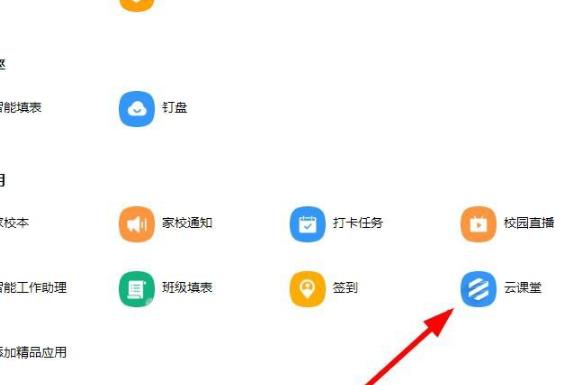
2、点击右上方的“管理中心”。
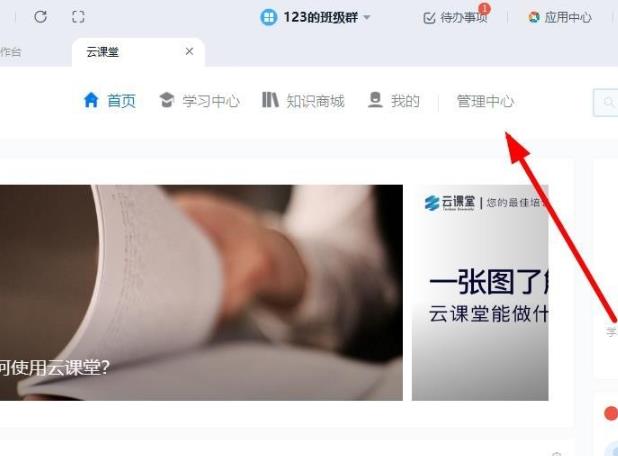
3、点击考试管理下方的“独立考试”。
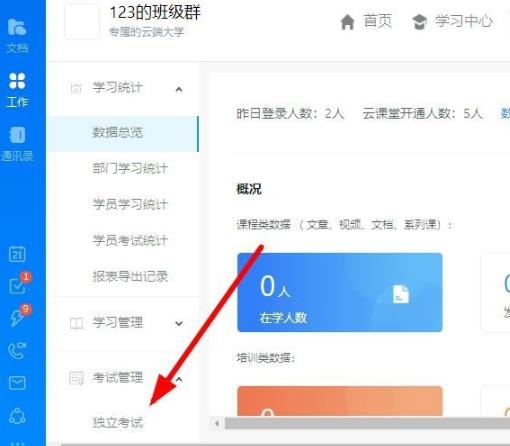
4、点击右上方的“创建考试”。
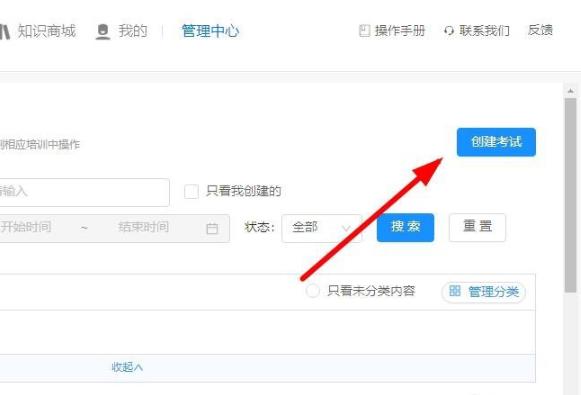
5、在考试设置中可以选择各种防作弊的选项。
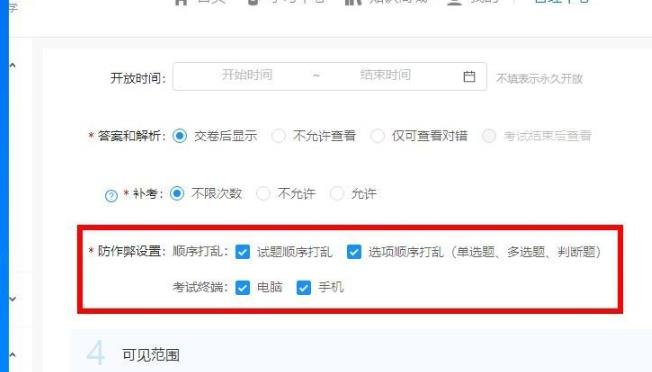
钉钉云课堂相关推荐:
以上就是小编带来的钉钉云课堂防作弊模式怎么设置?钉钉云课堂防作弊设置方法了,更多相关资讯教程,请关注佩琪手游网。
注:文中插图与内容无关,图片来自网络,如有侵权联系删除。
上一篇:抖音怎么置顶评论
下一篇:word字体隐藏不了怎么办
- 热门教程
- 最新教程
-
01

支付宝怎么交医保 2024-09-26
-
02

word背景图片怎么设置背景 2024-09-18
-
03

wps一页显示不全怎么调整 2024-09-13
-
04

edge兼容性问题打不开怎么办 2024-09-12
-
05

支付宝青少年账号怎么注册 2024-09-09
-
06

雷电模拟器性能设置怎样才不卡 2024-09-09
-
07

微信在哪里可以清理朋友圈缓存 2024-09-06
-
08

excel不带边框的复制快捷键是哪个键 2024-09-03
-
09

qq输入法怎么切换五笔输入法 2024-08-16
-
010

拼多多品质退货率怎么看 2024-08-13








































